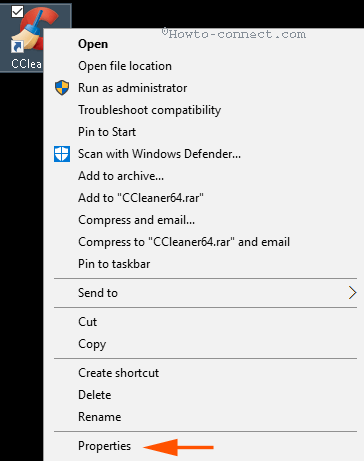Contenido
Inicio ” Windows 10 ” Cómo cambiar los iconos de escritorio del software instalado en Windows 10
Cómo cambiar los iconos de escritorio del software instalado en Windows 10
29
RECOMENDADO: Haga clic aquí para corregir errores de Windows y mejorar el rendimiento del PC
Pasos para cambiar los iconos de escritorio del software instalado en Windows 10 . – Si desea un PC perfectamente personalizado, es posible que tenga que cambiar los iconos. El software de terceros coloca su propio icono en el escritorio y a veces su aspecto no es acogedor. Una forma fácil ayuda a cambiar el mismo software instalado en Windows 10 en este sentido.
En adesktop, la mayoría de las veces se encuentran iconos para carpetas, archivos y software de terceros. Usted puede cambiar el icono del software simplemente en 4 o 5 pasos, pero los otros dos requieren un proceso largo, pero si desea convertirlo en uno personalizado, necesita algunos ajustes más.
Cambiar los iconos de escritorio del software instalado en Windows 10
Aquí discutiremos Ccleaner como ejemplo. Puede probar este método en otro software de la misma manera.
Paso 1 – Haga clic derecho enCleaner y seleccione Propiedades de la lista de opciones.
![]()
> Paso> – Por defecto se abre la ventana de propiedades de Ccleaner , pestaña Acceso directo .
![]()
> Paso> – Se ven 6 iconos que pueden reemplazar al original de Ccleaner. Por lo tanto, seleccione cualquiera y haga clic en OK .
![]()
> Paso>- Si está buscando más, elimine la ruta que aparece en el cuadro de abajo Busque iconos en este archivo. Haga clic en cualquier lugar de la casilla donde haya localizado la que desee.
![]()
> Paso> – Ahora usted obtiene el número de iconos de amasar aquí. Así que seleccione su favorito y seleccione OK .
Reemplazar los iconos de escritorio del software instalado por un icono personalizado
Además, puede convertir el icono del escritorio en uno personalizado. Este método es muy importante para personalizar el escritorio de Windows 10 según sus preferencias.
Paso 1 – Descargar un icono calmante. En su lugar, puede crear uno en Paint o Photoshop. Si lo hace en estas aplicaciones, guárdelo en formato de archivo.icoor.bmp.
![]()
> Paso> – Vaya de nuevo a Propiedades seguido de Cambiar icono como se indica en los pasos 1 y 2.
Paso 3 – Haga clic en la opción Examinar en la ventana pequeña.
![]()
> Paso> – Haga clic en Archivos de icono y seleccione Todos los archivos del menú desplegable.
![]()
> Paso> – Examina el icono donde lo has localizado mientras guardas.
Paso 6 – Finalmente, seleccione su opción favorable y haga clic en Abrir .
![]()
>Cómo>>
De la misma manera, si desea convertir este icono de PC a su propia foto en Windows 10 lea estos consejos.
Conclusión
Estos son los métodos para cambiar los iconos de escritorio del software instalado en Windows 10. Utilizando estas formas, puede convertir el icono del escritorio a su favorable, como su propia foto, las estrellas de grillos de las estrellas de cine de la foto. Espera, sería genial si lo hicieras.
RECOMENDADO: Haga clic aquí para corregir errores de Windows